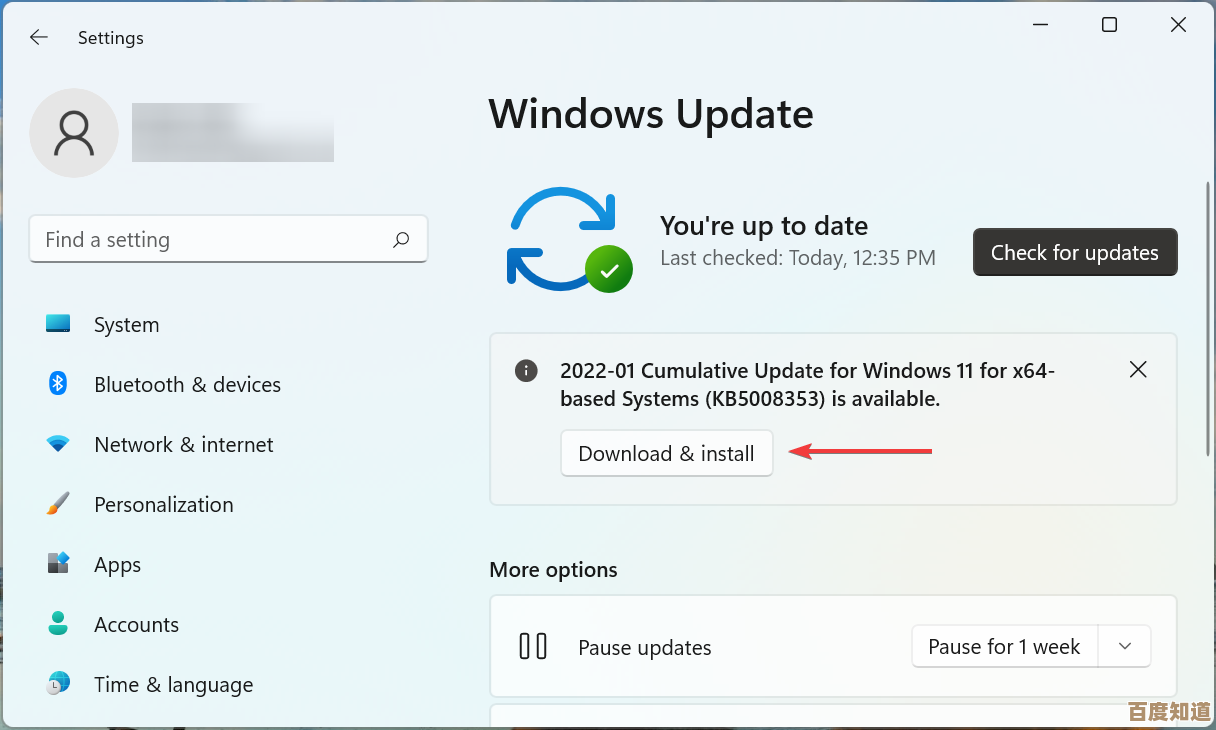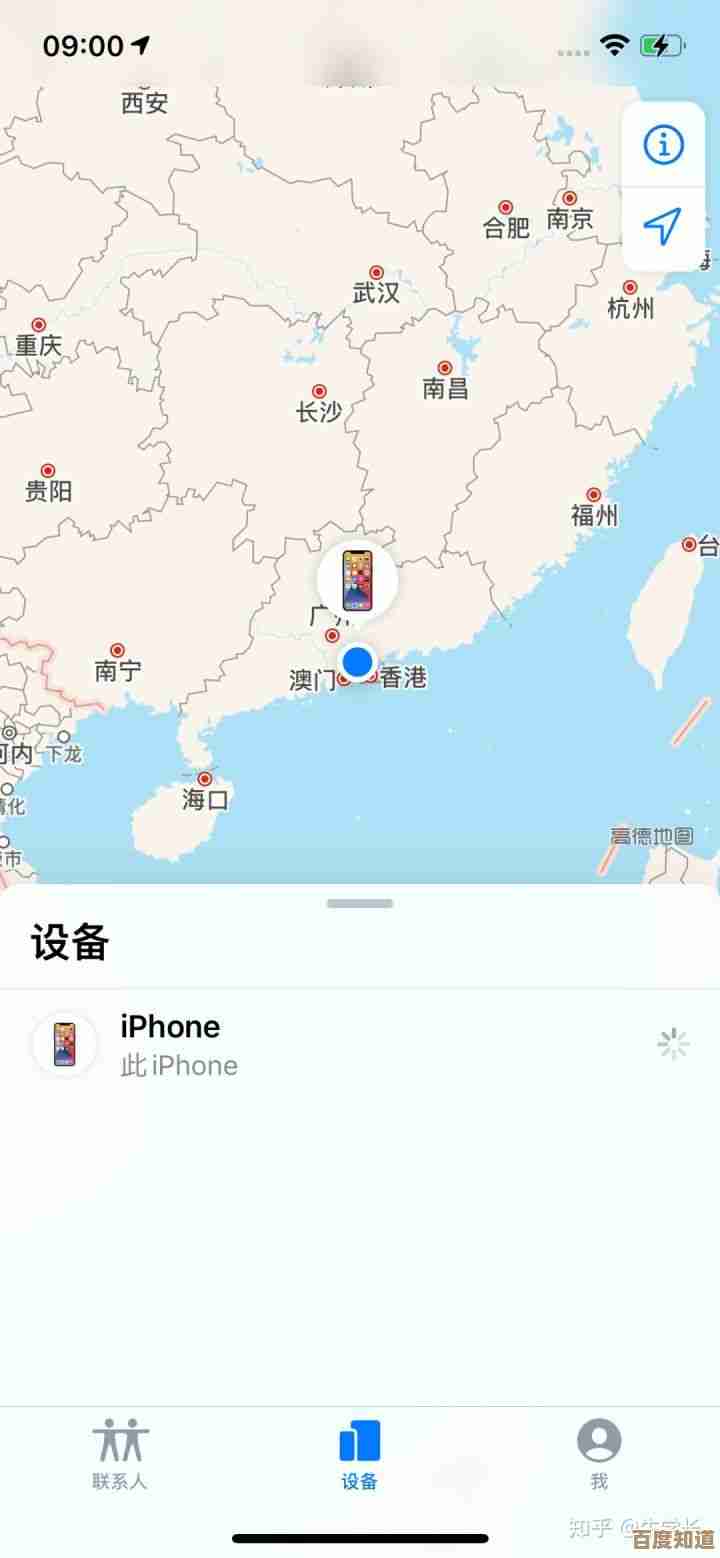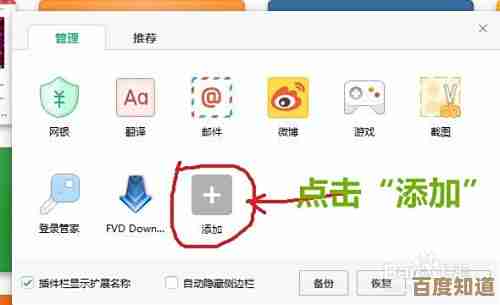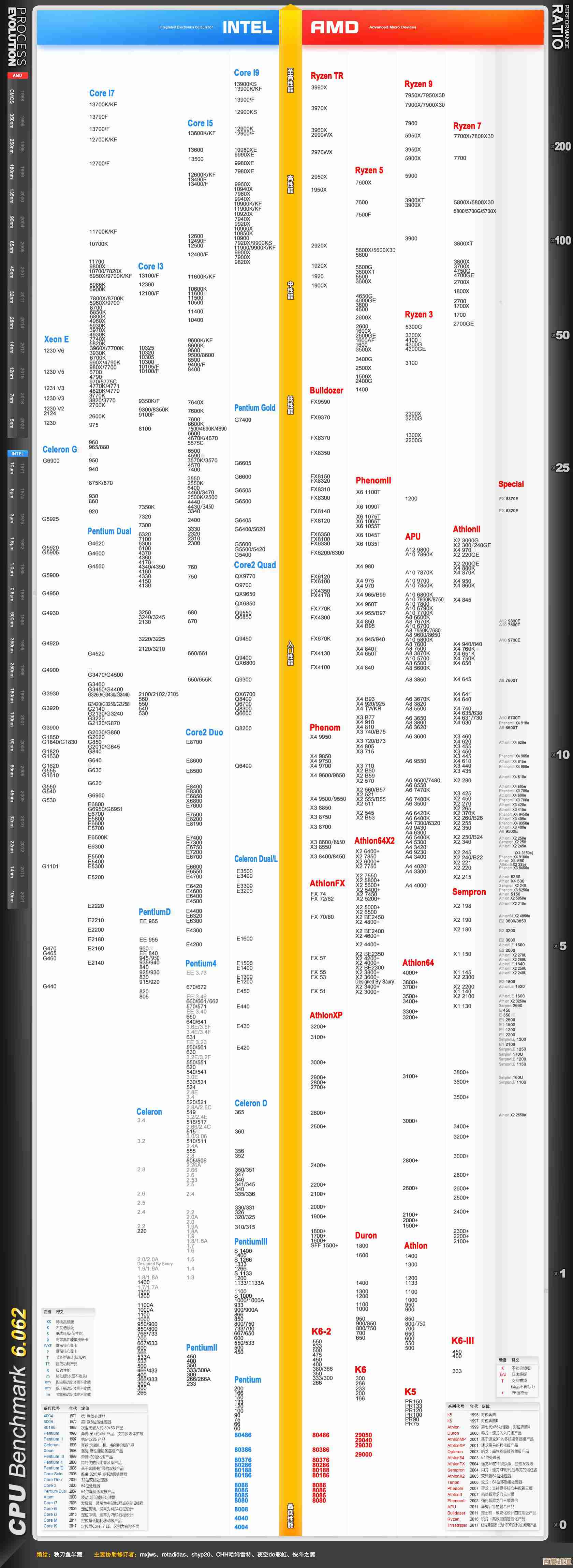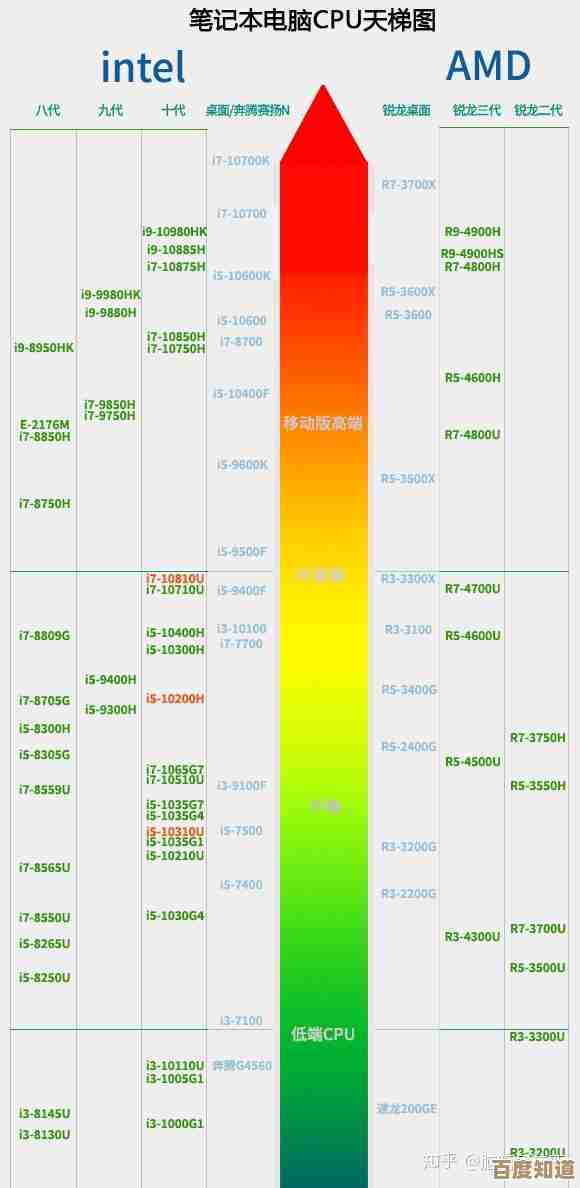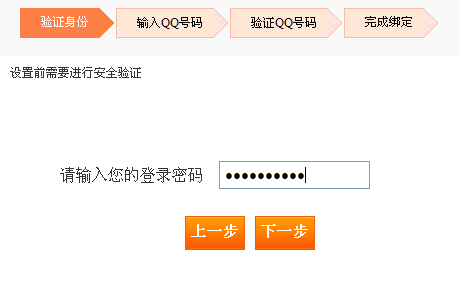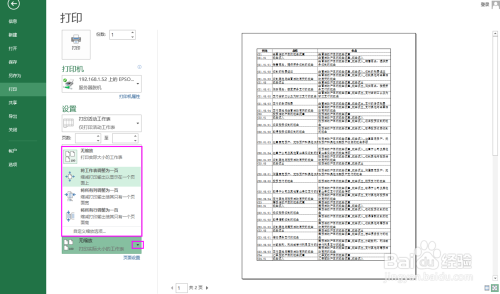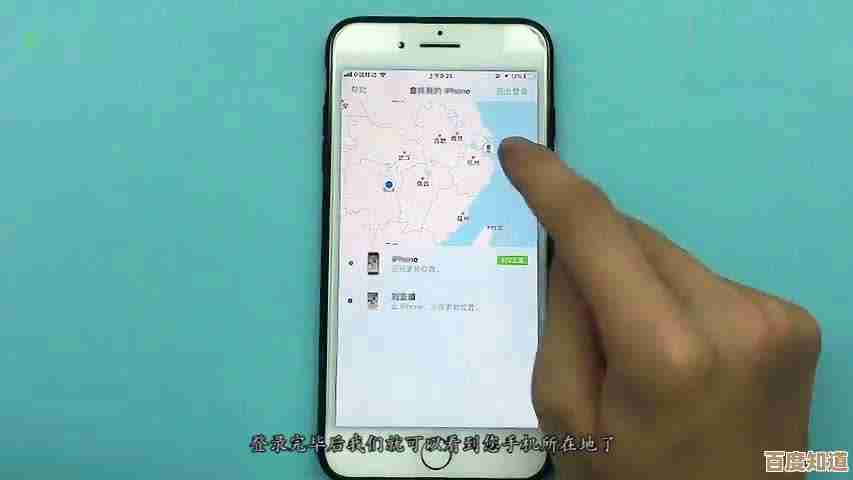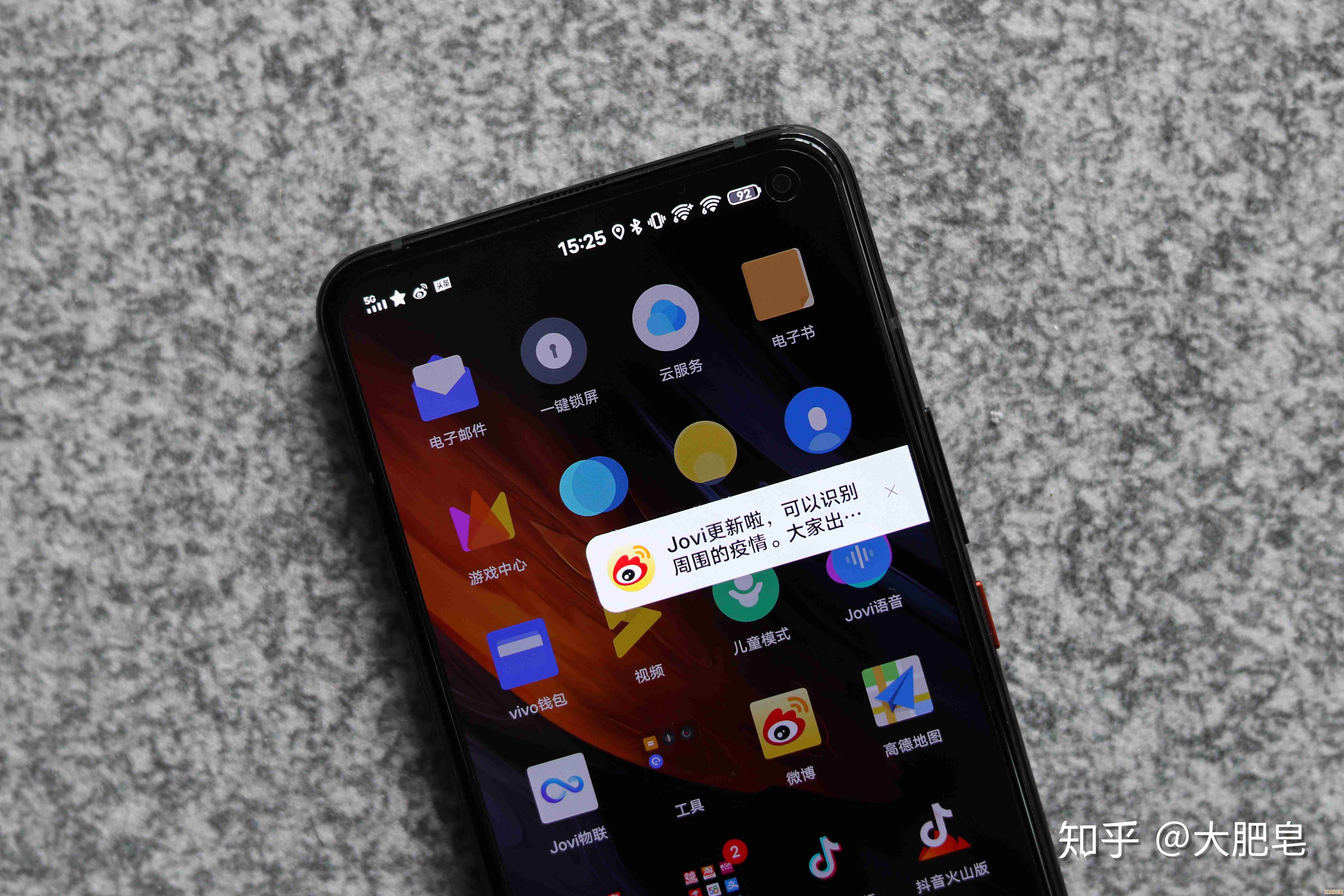解决Windows 11图标模糊的有效方案与优化步骤详解
- 问答
- 2025-10-22 06:28:37
- 4
哎,Windows 11这系统用着是挺酷炫,但有时候真会被图标模糊这事儿给整破防…😅 明明是新电脑,高分屏,怎么图标和字体边缘就跟没睡醒似的,糊成一团?我一开始也以为是显卡坏了,或者驱动抽风,折腾半天才发现,问题可能出在一些你根本想不到的角落。
先说说最玄学但往往最有效的一招:重启一下“Windows资源管理器”,别笑,真的,这玩意儿就跟人打瞌睡一样,需要被叫醒,你按Ctrl+Shift+Esc呼出任务管理器,找到“Windows资源管理器”,右键选“重新启动”,屏幕会闪一下,任务栏可能消失再回来,别慌,有时候就这么一下,世界瞬间就清晰了,这种模糊,特别是任务栏或开始菜单的图标模糊,经常是Explorer进程“开小差”导致的。
如果重启大法不好使,那咱们就得往深了挖挖,Windows的缩放设置,简直是高分屏用户的痛点和快乐源泉…设置不对,全盘皆糊,你右键桌面选“显示设置”,看看“缩放与布局”那里,“缩放”的百分比是多少,最好是让它用系统推荐的值,比如150%或者175%,但关键不在这儿,你得点开下面的“高级缩放设置”,看看那个“让Windows尝试修复应用,使其不模糊”的选项开了没,这个开关很神奇,有时候开着的反而要关掉试试,关着的就打开试试…🤔 对,就是这么没谱,得靠手动切换一下,然后注销账户再重新登录(注意是注销登录,不是关机重启,这俩效果不一样),让设置彻底生效,我自己的笔记本就是在175%缩放下来回切换了这个修复选项,才把Chrome的模糊给治好的。
还有一个地方特别坑,就是特定应用的兼容性设置,尤其是那些比较老的程序,或者像一些设计软件、游戏启动器啥的,你找到那个程序的快捷方式或者exe文件,右键“属性”,进“兼容性”选项卡,这里面有个神奇的操作叫“高DPI设置替代”,你点开“更改高DPI设置”,然后把“替代高DPI缩放行为”勾上,下面的“缩放执行”选为“系统”或者“系统(增强)”,这个选项相当于你亲自手把手教这个程序该怎么在高分屏上显示,绕过它自己那套可能已经过时的逻辑,我有个老版的图片浏览器就是这么救活的,选“系统增强”后,界面立刻锐利得能当镜子用。
显卡驱动这块…唉,说起来都是泪,有时候最新的驱动未必是最好的,特别是对于图标模糊这种“细腻”的问题,你可以试试用DDU(Display Driver Uninstaller)这个工具,在安全模式下把现有的显卡驱动彻底清理干净,然后再去官网下载一个稍微旧一点、但经过验证稳定的版本重新安装,这个过程有点技术含量,但对付一些由驱动冲突引起的渲染问题,效果拔群,N卡用户可能对去年某个版本的驱动导致Chrome模糊的事儿还有印象吧?就是靠回退驱动解决的。
聊点偏门的,有时候图标缓存本身也会出问题,变得臃肿或者损坏,这时候需要手动清理一下让它重建,方法是在任务管理器中结束“Windows资源管理器”进程(对,还是它),然后按Win+R运行,输入cmd打开命令提示符,依次输入下面这些命令回车:
taskkill /f /im explorer.exe
cd /d %userprofile%\AppData\Local\Microsoft\Windows\Explorer
attrib -h iconcache_*.db
del iconcache_*.db
start explorer.exe
这一套操作下来,会强制系统生成全新的图标缓存,说不定有奇效,不过操作前…最好还是心里默念三声阿弥陀佛🫣,毕竟动系统文件还是有那么一丢丢风险的。
呢,图标模糊这事儿没有包治百病的药方,得多管齐下,耐心试,希望上面这些啰嗦的经验,能帮你把那层恼人的“毛玻璃”给擦掉!💪

本文由酒紫萱于2025-10-22发表在笙亿网络策划,如有疑问,请联系我们。
本文链接:http://www.haoid.cn/wenda/36898.html